안녕하세요,
무니입니다.
이번 포스팅을 통해,
워드프레스 목차를 추가하는 방법을 설명드릴게요.
참고로, 한번 설정하면 자동으로 목차가 생성됩니다.
(1) 쉬운목차 플러그인 설치
먼저, 플러그인을 추가하셔야 합니다.
“관리자 탭” -> “플러그인” -> “새로 추가” 를 눌러주시고,
쉬운 목차를 검색해주세요.
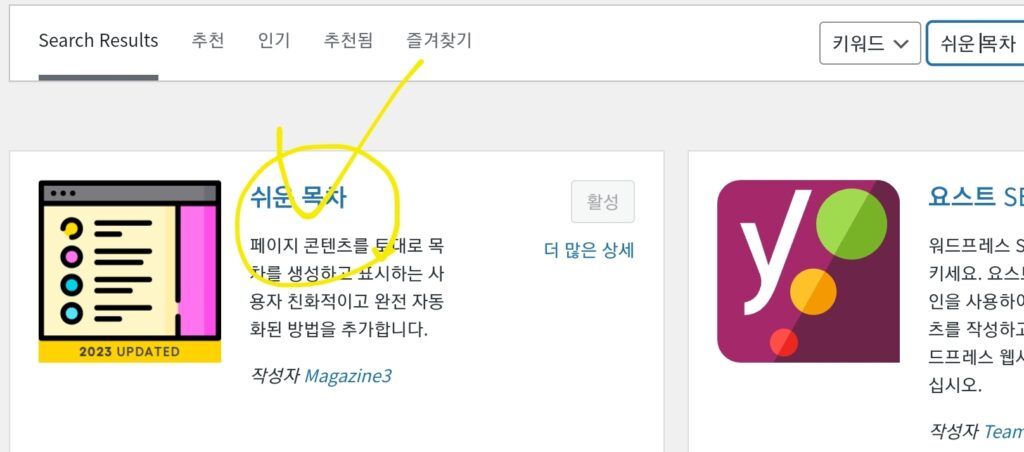
(2) 쉬운 목차 설정하기
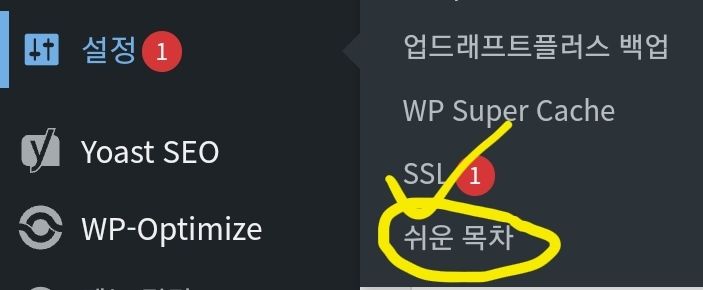
이제 좌측 “설정” 탭에서 “쉬운 목차” 를 눌러주시면,
설정이 가능합니다.
일단,
기본 값은 글과 페이지에 한해서만 목차가 생성됩니다.
크게 3가지 설정해볼게요.
- 카운터
- CSS 인라인 (속도 측면)
- 목차에 적용할 헤더 레벨
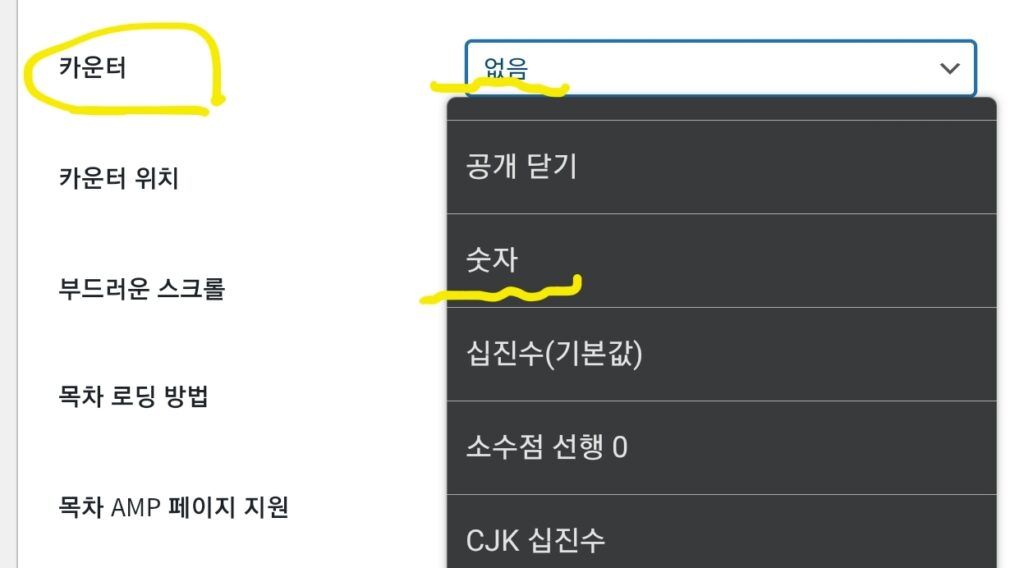
카운터는, 목차 제목 앞에 숫자가 붙는 건데요.
기본값이 숫자로 되어있지만 저는 없음을 적용했습니다.
헤더를 설정할 때 저는 항상 번호를 작성하기 때문에 숫자가 따로 필요가 없었습니다.
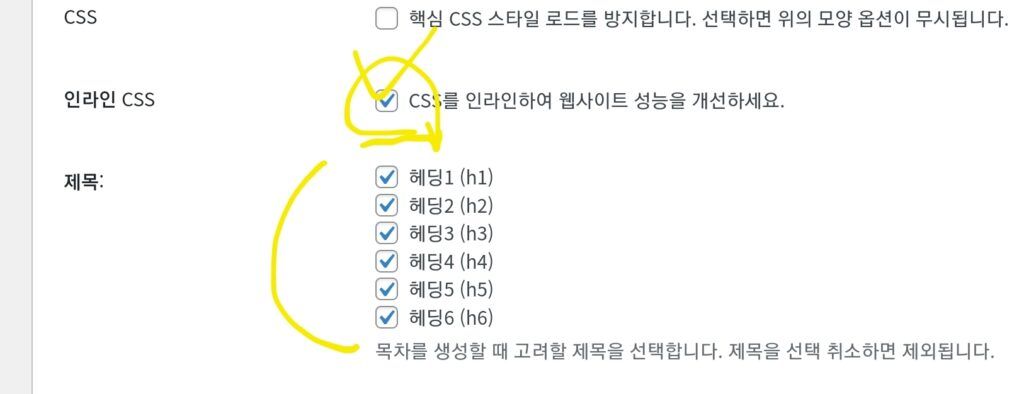
목차는 CSS 형태로 작성됩니다.
또한,
헤딩의 Level 에 따른 목차의 depth (실제 목차에선 indent 가 적용) 를 표현 할 수 있는데요.
이제 포스팅을 작성하실 때, Ctrl+shift+1~6 을 잘 사용하셔서,
헤딩 레벨만 잘 설정해주시면 되겠습니다.
이상으로 워드프레스 쉬운목차 플러그인을 통한,
워드프레스 목차 추가하기 포스팅을 마치도록 하겠습니다.
감사합니다,
무니 드림.
워드프레스 목차 추가하기